Wie ermittelt man die Betriebssystemversion von Windows 11?
So verwenden Sie die Einstellungen, um Ihre Version von Windows 11 zu finden
Sie können die App Einstellungen unter Windows 11 verwenden, um herauszufinden, welche Windows-Version Ihr System hat läuft.
Um Ihre Windows-Version in den Einstellungen zu finden, befolgen Sie diese Schritte:
- Öffnen Sie das Menü Start und drücken Sie dann #🎜 🎜#, um einzustellen. Sie können dies tun, indem Sie auf Start > Einstellungen klicken oder die Tastenkombination Windows-Taste + I verwenden.
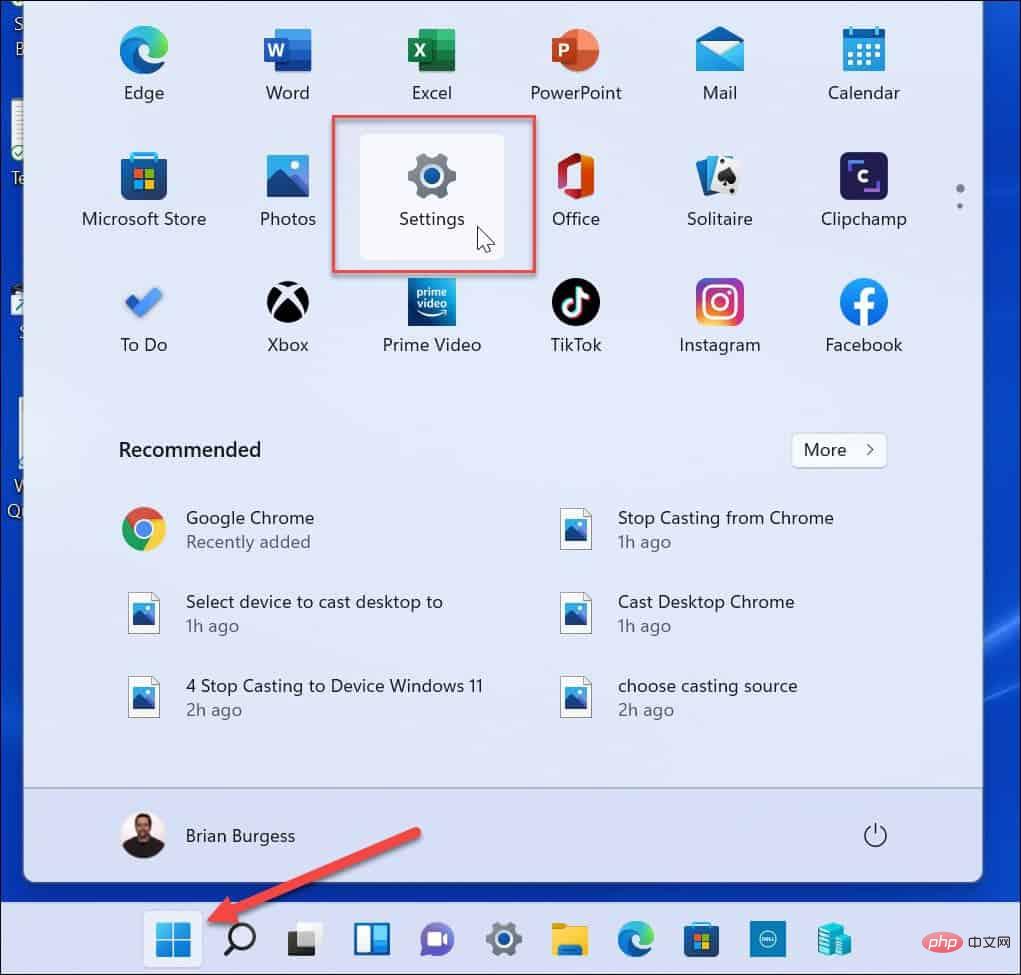
- Wenn die Einstellungen geöffnet sind, klicken Sie in der Liste links auf
- System. Klicken Sie rechts auf
- Über .
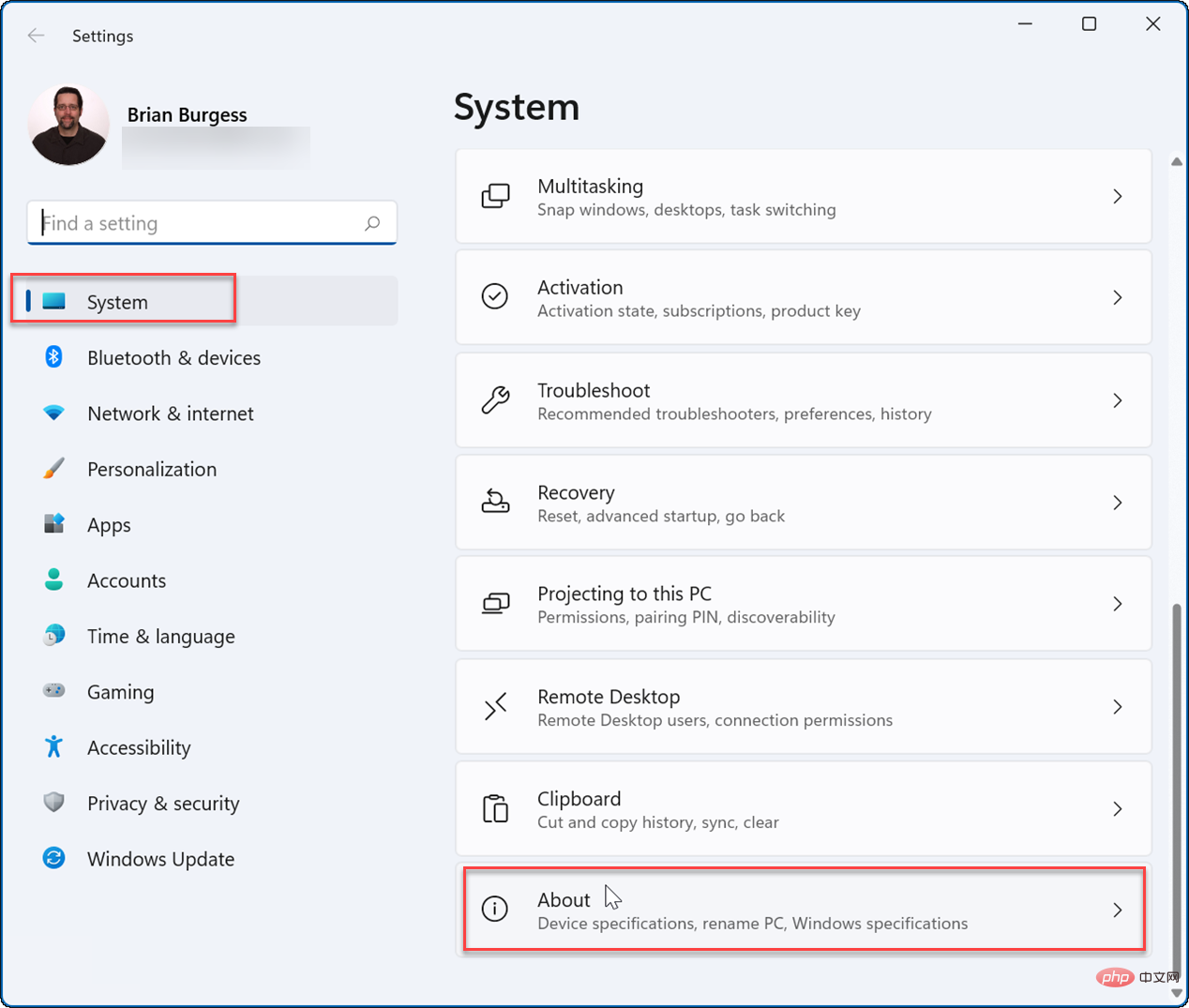
- Scrollen Sie nach unten und erweitern Sie den Abschnitt „Über “ 🎜#WindowsSpecs#🎜 🎜#“-Option. Dort sehen Sie die Version und Build-Nummer von Windows 11. Beachten Sie, dass Sie auf die Schaltfläche „Kopieren“ klicken können, um es in Ihrer Zwischenablage zu speichern und es bei Bedarf per E-Mail oder SMS zu senden.
Beachten Sie auch, dass Sie hier sehen können, ob Sie die Home- oder Pro-Version von Windows verwenden. Beispielsweise benötigen Sie diese Informationen möglicherweise, weil einige Funktionen, wie z. B. die BitLocker-Geräteverschlüsselung und Gruppenrichtlinienkontrollen, nur in der Pro-Version verfügbar sind. 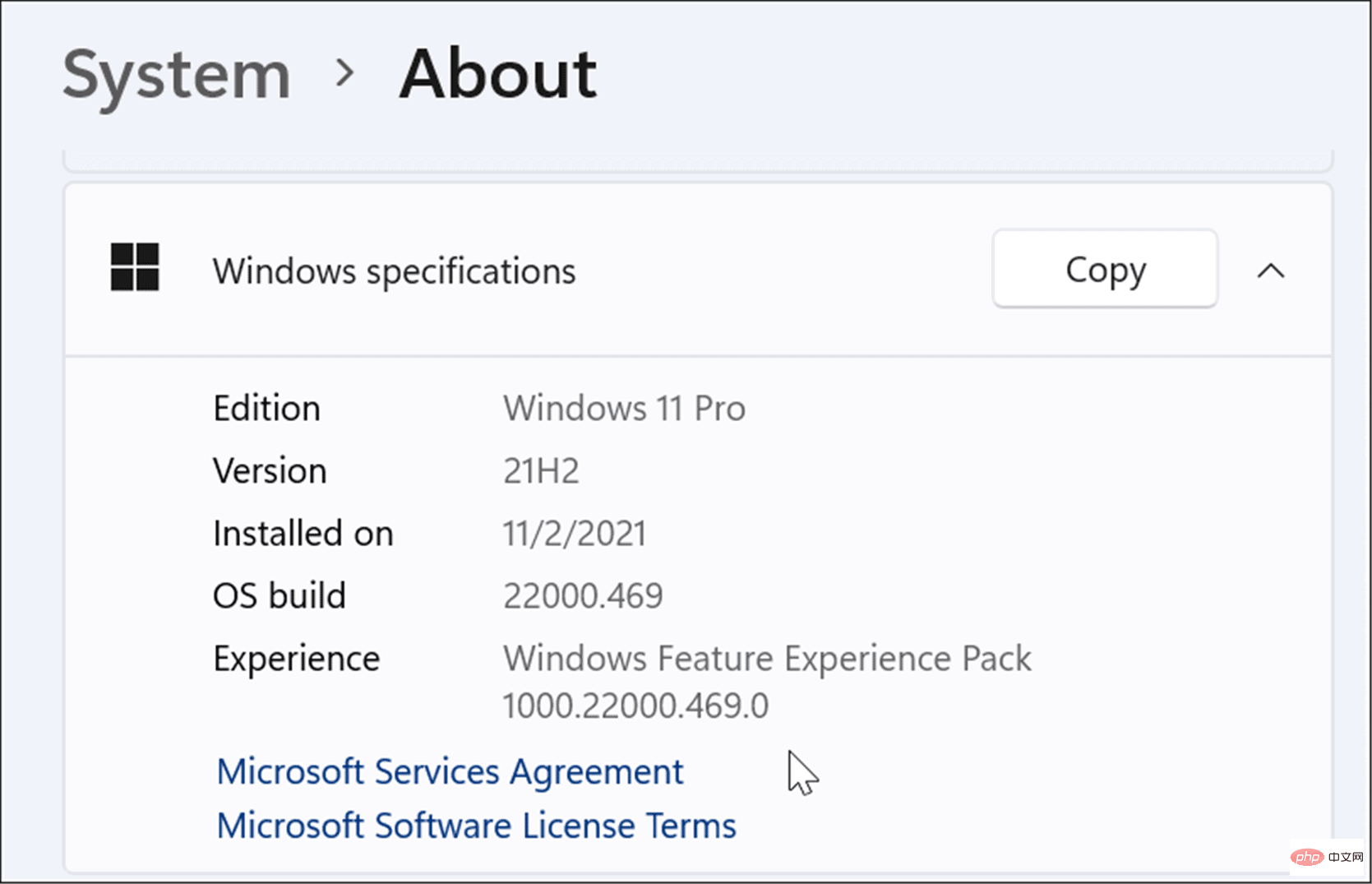
winver
Bestellen .Um Ihre Version von Windows 11 mit winver zu finden, führen Sie die folgenden Schritte aus:
Tastaturkürzel verwenden
Windows-Taste + R#🎜🎜 # Starten Sie das Dialogfeld „Ausführen“.Geben Sie den folgenden Befehl ein und klicken Sie auf 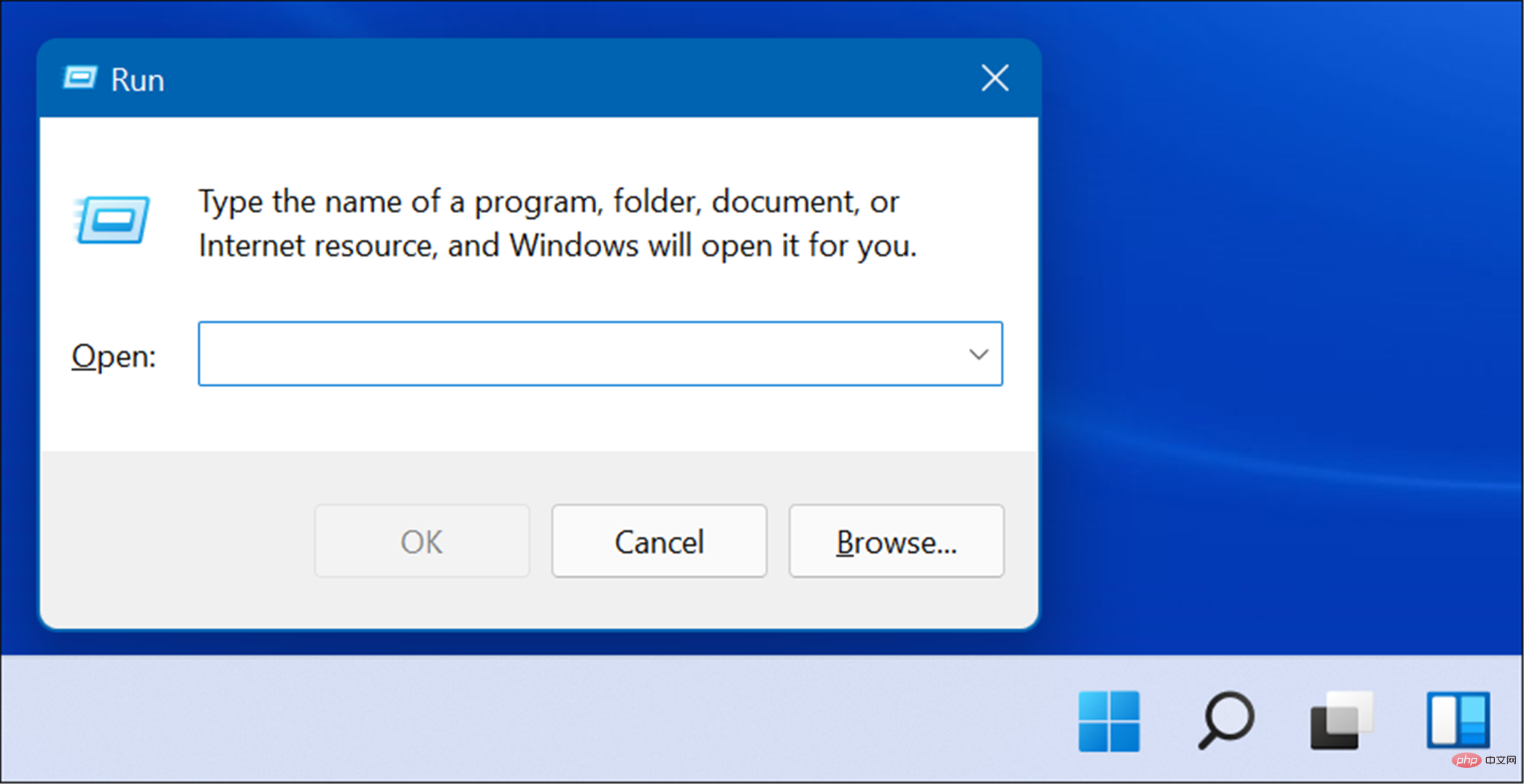 OK
OK
- und drücken Sie Geben Sie
- ein.
Winver
Nach dem Login kopieren
Dadurch wird der Bildschirm 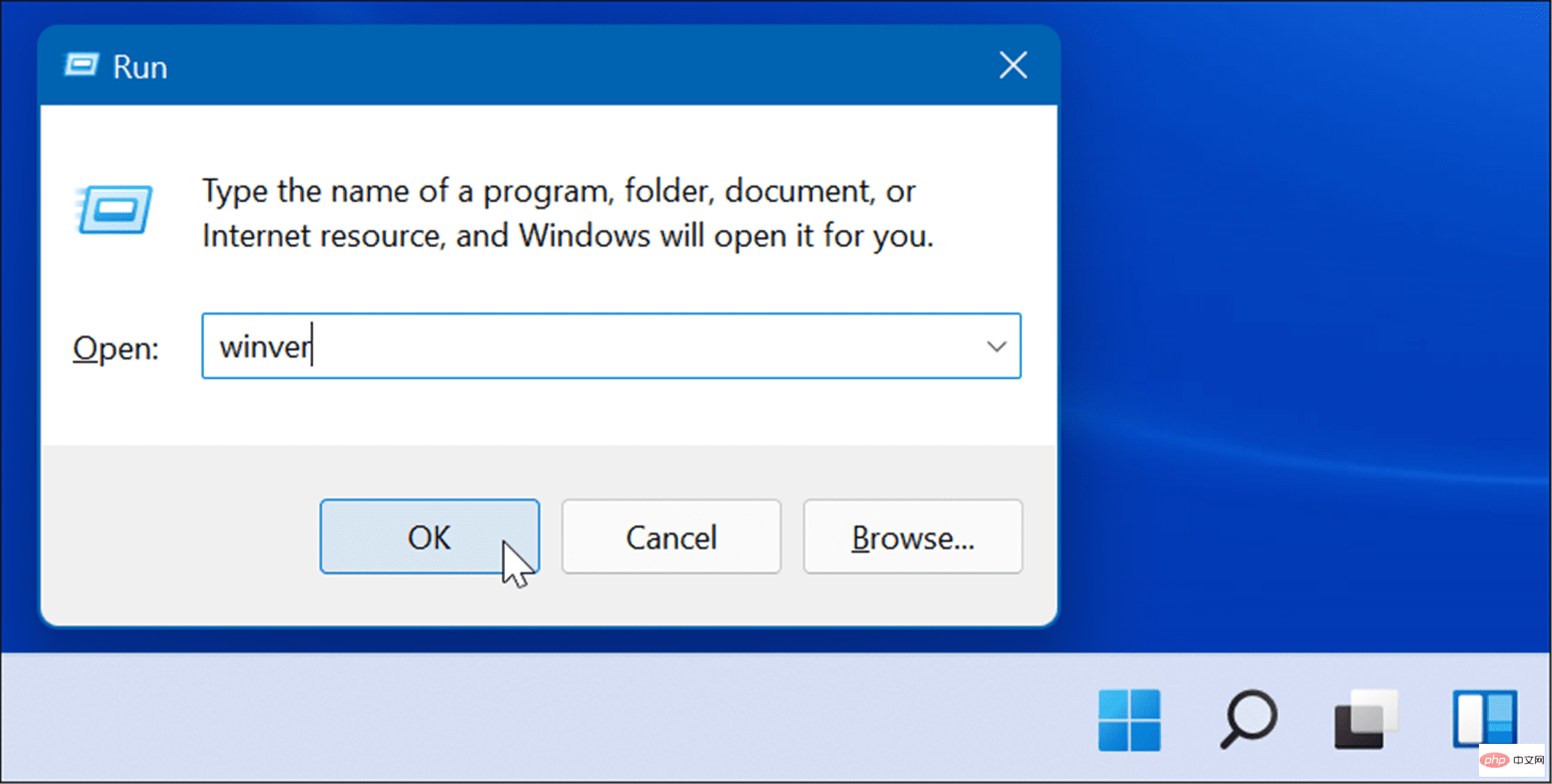 Über Windows
Über Windows
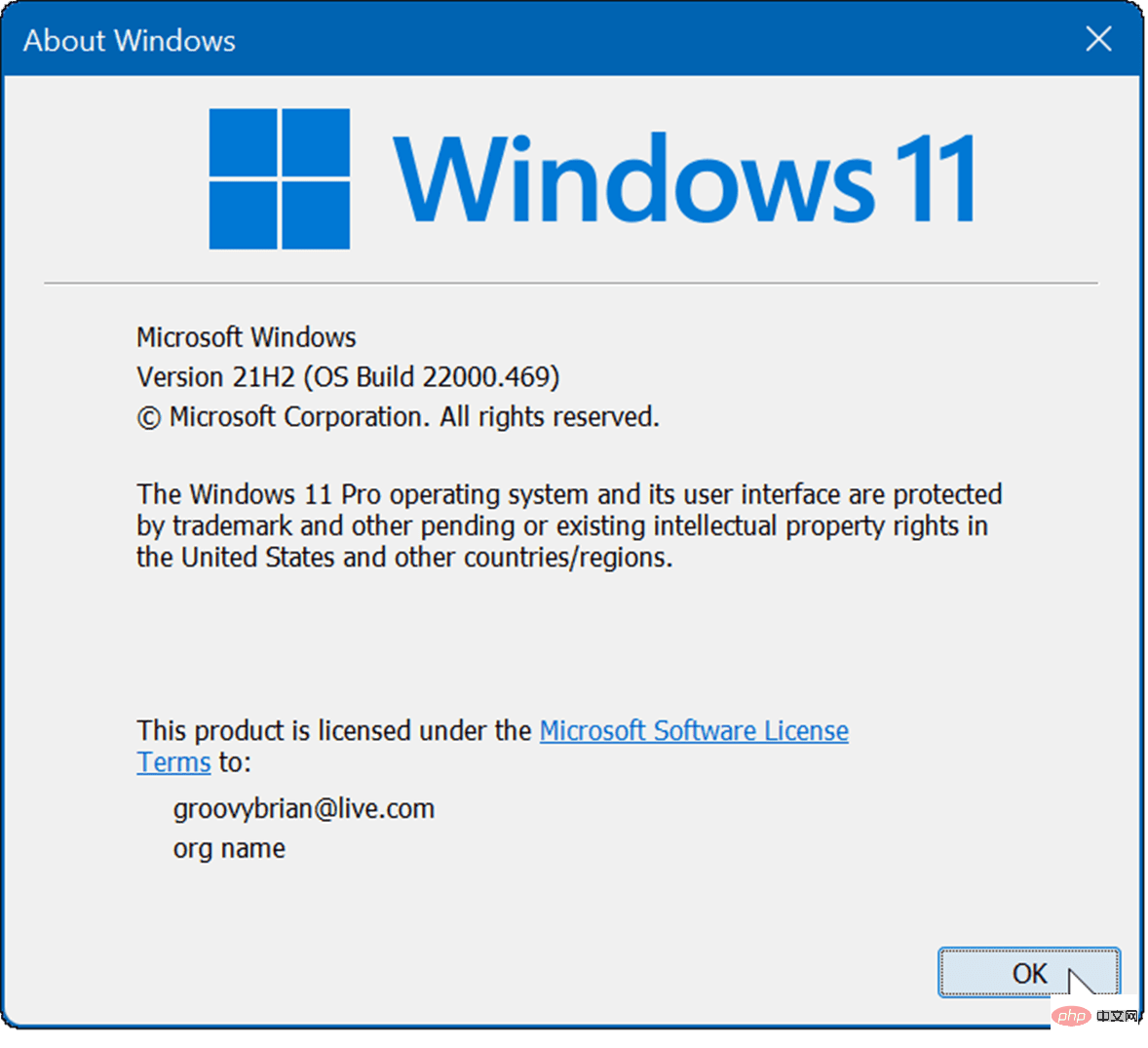 So verwenden Sie PowerShell, um Ihre Windows 11-Version zu finden, Verwenden Sie folgende Schritte:
So verwenden Sie PowerShell, um Ihre Windows 11-Version zu finden, Verwenden Sie folgende Schritte:
Start-Taste
oder- Windows-Taste.
- Geben Sie im Startmenü powershell ein und wählen Sie das oberste Ergebnis aus.
Wenn 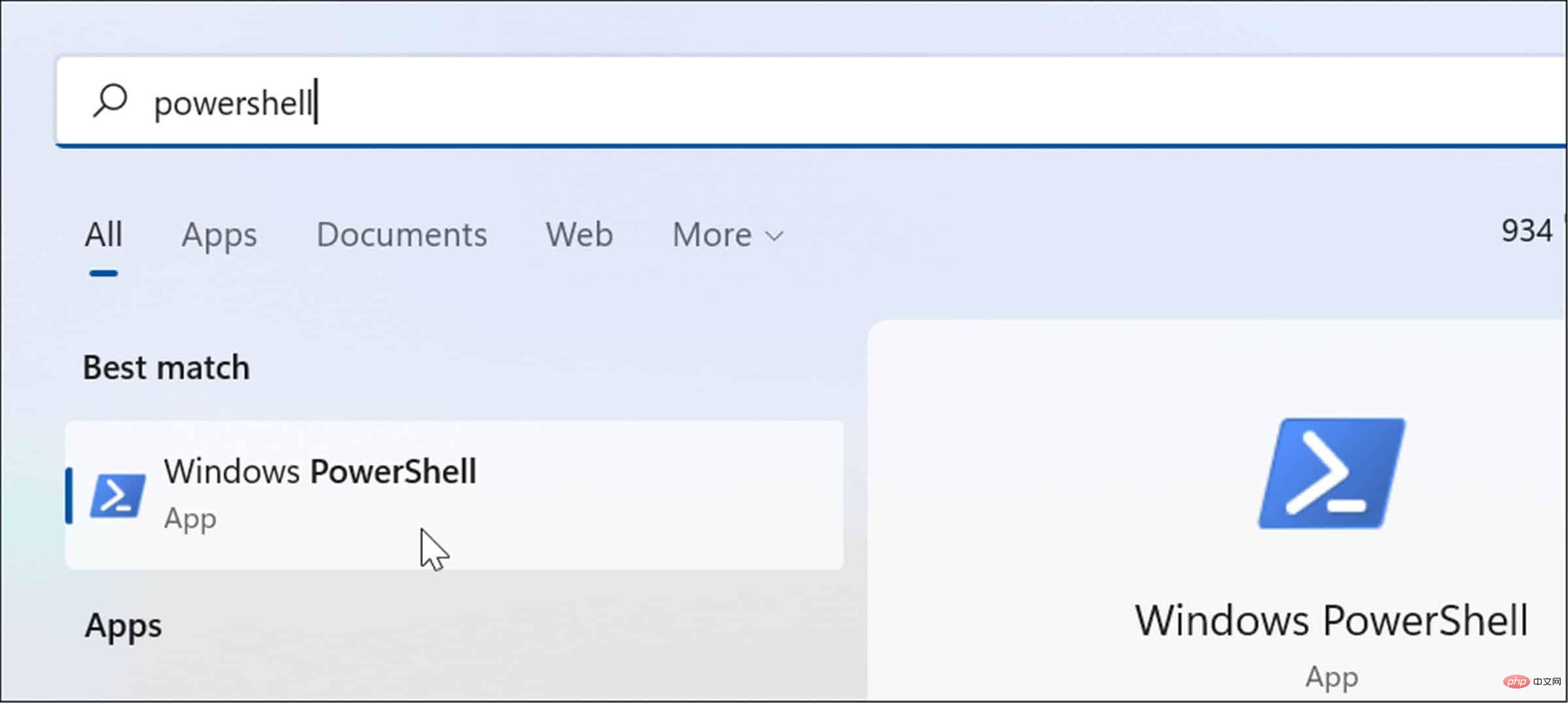 Windows PowerShell
Windows PowerShell
- .
- Warten Sie einen Moment und es werden Ihre Windows 11-Version und Build-Nummer abgefragt.
Get-ComputerInfo | Select OsName, OSDisplayVersion, OsBuildNumber
Nach dem Login kopieren
- Nachdem Sie die Version erhalten haben, können Sie Windows PowerShell schließen und zu Ihrer Arbeit zurückkehren.
Windows 11-Version 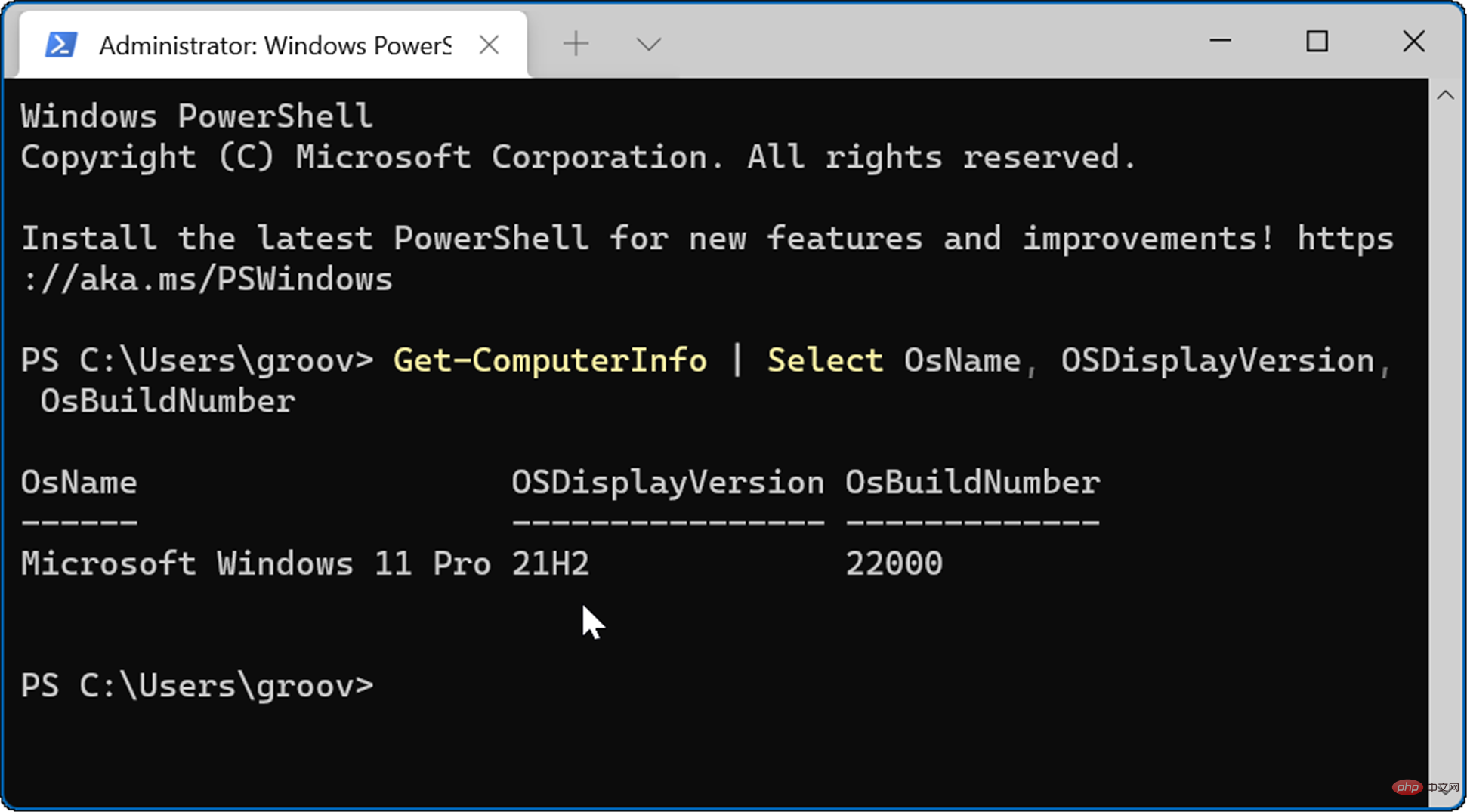
Das obige ist der detaillierte Inhalt vonWie ermittelt man die Betriebssystemversion von Windows 11?. Für weitere Informationen folgen Sie bitte anderen verwandten Artikeln auf der PHP chinesischen Website!

Heiße KI -Werkzeuge

Undresser.AI Undress
KI-gestützte App zum Erstellen realistischer Aktfotos

AI Clothes Remover
Online-KI-Tool zum Entfernen von Kleidung aus Fotos.

Undress AI Tool
Ausziehbilder kostenlos

Clothoff.io
KI-Kleiderentferner

AI Hentai Generator
Erstellen Sie kostenlos Ai Hentai.

Heißer Artikel

Heiße Werkzeuge

Notepad++7.3.1
Einfach zu bedienender und kostenloser Code-Editor

SublimeText3 chinesische Version
Chinesische Version, sehr einfach zu bedienen

Senden Sie Studio 13.0.1
Leistungsstarke integrierte PHP-Entwicklungsumgebung

Dreamweaver CS6
Visuelle Webentwicklungstools

SublimeText3 Mac-Version
Codebearbeitungssoftware auf Gottesniveau (SublimeText3)

Heiße Themen
 1378
1378
 52
52


